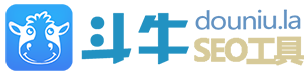Posted on 02 11 月 2015 by simon
最新的lnmp一键包1.2里,可以选择mysql5.6版本安装,但是最近发现mysql有时候会出现挂掉的情况,看一下mysql错误日志,应该是内存占满导致的,1G内存的vps是伤不起的。。
重启mysql服务后,top一下发现这一个mysql服务就占用了500多MB内存。。
Google一番,贴一下记录:
mysql5.6的默认配置是不适合小型站点的,win的话在my.ini里修改、linux则在/etc/my.cnf里修改performance_schema_max_table_instances参数,有就修改,没有就追加:
performance_schema_max_table_instances=400
table_definition_cache=400
table_open_cache=256
修改完毕后,重启mysql服务,service mysql restart,然后top后发现内存占用少了一半,应该还有很大优化空间,鉴于内存基本够用了,就不继续折腾了。

Posted on 25 8 月 2013 by simon
linux下的环境有几种,最常见的为LAMP(linux下Apache,Mysql,Php)、LNMP(linux下Nginx,Mysql,php)、LANMP代表的是Linux下Nginx、MySQL、PHP、Apache这种网站服务器架构,是结合LAMP与LNMP各自的优点而产生的新的网站服务器架构。
一般意义上,服务器主机低于1G内存的就不要安装LAMP了,Apache虽然强劲,但是比较占资源;而Nginx小巧且高效,尤其是在静态页面、js、图片上更快速响应,128M内存就能装了,是VPS及小内存用户首选。
名词解释:LNMP一键安装包是一个用Linux Shell编写的可以为CentOS/RadHat、Debian/Ubuntu VPS(VDS)或独立主机安装LNMP(Nginx、MySQL、PHP、phpMyAdmin)生产环境的Shell程序。
LNMP的优点:采用Linux、PHP、MySQL的优点我们不必多说。
Nginx是一个小巧而高效的Linux下的Web服务器软件,是由 Igor Sysoev 为俄罗斯访问量第二的 Rambler.ru 站点开发的,已经在一些俄罗斯的大型网站上运行多年,目前很多国内外的门户网站、行业网站也都在是使用Nginx,相当的稳定,尤其是在对html、js、图片上的响应速度尤佳。
Nginx相当的稳定、功能丰富、安装配置简单、低系统资源……
来自官网:http://lnmp.org/install.html
经测试,Amazon EC2安装一键LNMP需要1个多小时,如果是国外站点,记得将镜像源改为美国的链接,否则下载较慢。
2013年8月25日做个备忘
系统需求:
- 需要2GB以上硬盘剩余空间
- 128M以上内存,OpenVZ的建议192MB以上(小内存请勿使用64位系统)
- VPS或服务器必须已经联网!
- Linux下区分大小写,输入命令时请注意! Continue Reading

Posted on 24 8 月 2013 by simon
近来准备用云主机做个站,目前新浪云、盛大云、阿里云的主机都是收费的,而且还比较贵。。
免费的云主机有:新浪的SAE、百度的BAE、阿里的ACE等等,此类主机主要为开发者提供一个云端集成开发环境,开发比较方便,做个小页面啥的还是没问题,自己做站还是限制比较多的,绑定域名都要备案的。不过亚马逊的Amazon AWS体验一番还是比较好的,SES、EC2发展都不错的,主机性能也比较不错的,免费的可以使用一年,具体配置可以参考其官网,国内的大佬们也都是在向它看齐吧。。。

做个备忘
Amazon EC2云主机开通过程:
一、Amazon EC2开通:
1、注册登陆http://aws.amazon.com/后,需要添加绑定自己的信用卡(会扣掉1美元认证费),否则无法进入EC2里,(为防止无意中被亚马逊扣费,可以使用财付通的美国运通虚拟卡来支付,开通后,关掉财付通里的绿色通道就行了,不过最近财付通的运通卡暂时申请了,联系客服说没货了,等下次吧。。。;或者也可以到淘宝购买VISA/Mastercard虚拟卡,能用的虚拟卡大约25元,不过我当时买的虚拟卡认证没成功,提示付款方式无效,可能被amazon卡住了,为避免浪费时间,我就用自己的信用卡了。。。)
备注:注册时填写的手机号码,页面上会有个pin码,然后amazon系统会自动给你手机打电话,说了一大堆蝌蚪文后,啥都不用管,最后对照你的pin码,在手机上输入一遍,然后会听到success之类的就代表确认成功了。
2、进入EC2控制台,http://aws.amazon.com/cn/ec2/,进入EC2 Virtual Servers in the Cloud字样的链接,新建主机就行了,Launch Instance(启动实例)。
3、直接Classic Wizard→ continue 选个操作系统,目前最新的可以选Amazon Linux AMI 2013.03.1,(一定要选右边带五角星的,未带这个符号的系统是扣费的),64位或者32位随便选一个。
然后一直默认选下去,实例的类型一定要选 T1 Micro (t1.micro)带★,否则也是扣费的,之后就一直continue就行了。
在Create a new Key Pair环节,给key pair命名后,将pem文件下载到自己的电脑上,这样以后可以通过putty导入证书连接你的SSH了。
在配置防火墙环节,在端口里,需要开启主机的80,22等端口(22端口为ssh端口),否则你的ssh是连不上的。(如果需要VPS可以被ping,需要开启icmp rule–echo request端口,否则你是无法ping你的主机的。。)
Continue Reading